Otrzymaj bezpłatne skanowanie i sprawdź, czy twój komputer jest zainfekowany.
USUŃ TO TERAZAby korzystać z w pełni funkcjonalnego produktu, musisz kupić licencję na Combo Cleaner. Dostępny jest 7-dniowy bezpłatny okres próbny. Combo Cleaner jest własnością i jest zarządzane przez RCS LT, spółkę macierzystą PCRisk.
Jakim malware jest Pikabot?
Pikabot, znany również jako PikaBot i iPikaBot, to szkodliwy program. Jest sklasyfikowany jako malware ładujące. Pikabot jest przeznaczony do wywoływania infekcji łańcuchowych. Innymi słowy, może pobierać/instalować dodatkowe złośliwe programy lub komponenty.
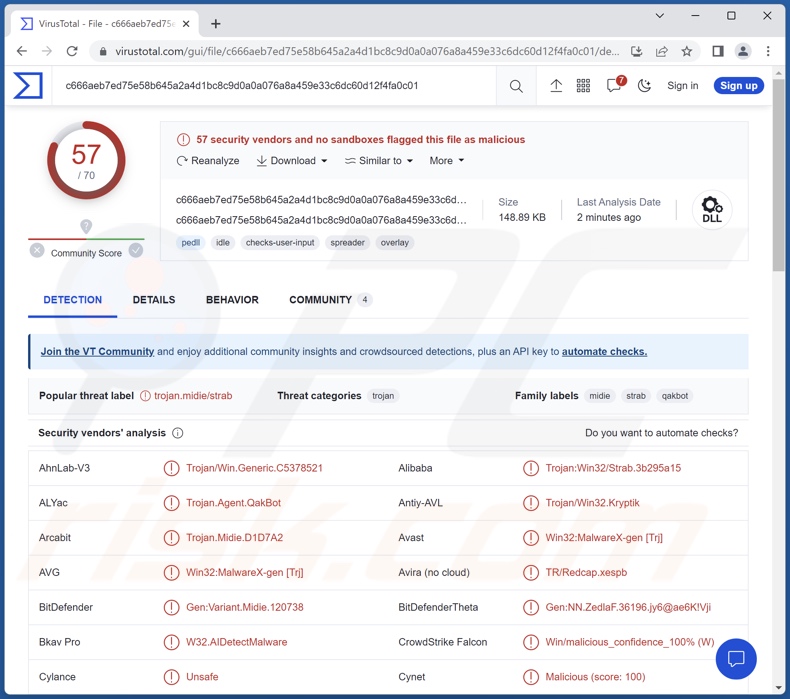
Przegląd malware Pikabot
Pikabot wykorzystuje różne techniki antyanalizy, w tym liczne funkcje antydebugowania i anty-VM. Te cechy komplikują analizę malware przez badaczy, ponieważ może ono wykryć, kiedy jest uruchamiane w programach do debugowania lub uruchamiane na maszynach wirtualnych (VMs).
Podstawową funkcją Pikabota jest „ładowanie" dodatkowych złośliwych programów/komponentów do zaatakowanych systemów. Teoretycznie programy ładujące mogą infekować urządzenia niemal każdym rodzajem malware. Jednak w praktyce programy te działają z pewnymi ograniczeniami.
Aby to rozwinąć, najpopularniejsze rodzaje złośliwego oprogramowania – ransomware jest przeznaczone do szyfrowania plików i/lub blokowania ekranu urządzenia w celu okupu (może również zawierać taktykę podwójnego wymuszenia, w której ofiary również są zagrożone wyciekiem danych).
Termin „trojan" obejmuje szeroką gamę złośliwego oprogramowania, w tym między innymi: moduły ładujące/tylne drzwi/droppery/wstrzykiwacze – które powodują infekcje łańcuchowe, RAT – umożliwiające zdalny dostęp/kontrolę nad urządzeniami, grabbery – które pobierają pliki, narzędzia kradnące – które wyodrębniają/wydobywają dane z systemów i zainstalowanych aplikacji, keyloggery – które rejestrują naciśnięcia klawiszy, clippery – które zastępują zawartość schowka itd.
Koparki kryptowalutowe to kolejny powszechny typ, zaprojektowany do nadużywania zasobów systemowych w celu generowania kryptowaluty.
Warto zauważyć, że istnieją dowody sugerujące, że Pikabot jest obecnie na wczesnym etapie rozwoju. Dlatego wszelkie przyszłe wersje mogą mieć inne/dodatkowe funkcjonalności.
Podsumowując, obecność oprogramowania takiego jak Pikabot na urządzeniach może skutkować wieloma infekcjami systemu, obniżoną wydajnością lub awarią systemu, utratą danych, poważnymi problemami prywatności, uszkodzeniem sprzętu, stratami finansowymi i kradzieżą tożsamości.
Jeśli podejrzewasz, że twoje urządzenie jest zainfekowane tym lub innym złośliwym oprogramowaniem – uruchom pełne skanowanie systemu za pomocą programu antywirusowego i niezwłocznie usuń wszystkie zagrożenia.
| Nazwa | Wirus Pikabot |
| Typ zagrożenia | Trojan, wirus kradnący hasła, złośliwe oprogramowanie bankowe, oprogramowanie szpiegujące. |
| Nazwy wykrycia | Avast (Win32:MalwareX-gen [Trj]), Combo Cleaner (Gen:Variant.Midie.120738), ESET-NOD32 (wariant Win32/Kryptik.HSPX), Kaspersky (HEUR:Trojan.Win32.Strab.gen), Microsoft (Trojan:Win32/Qbot.AD!MTB), Pełna lista wykrycia (VirusTotal) |
| Objawy | Trojany mają na celu ukradkową infiltrację komputera ofiary i pozostawanie cichym, dzięki czemu na zainfekowanym urządzeniu nie są wyraźnie widoczne żadne szczególne symptomy. |
| Metody dystrybucji | Zainfekowane załączniki do e-maila, złośliwe reklamy internetowe, inżynieria społeczna, narzędzia do „łamania" zabezpieczeń oprogramowania. |
| Zniszczenie | Skradzione hasła i informacje bankowe, kradzież tożsamości, komputer ofiary dodany do botnetu. |
| Usuwanie malware (Windows) |
Aby usunąć możliwe infekcje malware, przeskanuj komputer profesjonalnym oprogramowaniem antywirusowym. Nasi analitycy bezpieczeństwa zalecają korzystanie z Combo Cleaner. Pobierz Combo CleanerBezpłatny skaner sprawdza, czy twój komputer jest zainfekowany. Aby korzystać z w pełni funkcjonalnego produktu, musisz kupić licencję na Combo Cleaner. Dostępny jest 7-dniowy bezpłatny okres próbny. Combo Cleaner jest własnością i jest zarządzane przez RCS LT, spółkę macierzystą PCRisk. |
Przykłady malware typu loader
Przebadaliśmy tysiące próbek złośliwego oprogramowania, a GootLoader, Truebot, ModernLoader i IceXLoader to tylko kilka przykładów programów z funkcjami ładującymi.
Należy wspomnieć, że złośliwe oprogramowanie może mieć szeroki zakres możliwości, które mogą występować w różnych kombinacjach. Dlatego narzędzia ładujące mogą mieć dowolną liczbę różnych umiejętności.
Jednak niezależnie od tego, jak działa malware – jego obecność w systemie zagraża integralności urządzenia i bezpieczeństwu użytkownika. Dlatego niezwykle ważne jest usunięcie wszystkich zagrożeń natychmiast po ich wykryciu.
Jak Pikabot dostało się na mój komputer?
W lutym 2023 roku zauważono, że Pikabot było rozsyłane poprzez kampanię spamową za pośrednictwem złośliwych załączników Microsoft OneNote.
Poczta spamowe (np. e-maile, wiadomości bezpośrednie/błyskawiczne, SMS-y itp.) jest powszechnie używana do rozsyłania malware. Zwodnicze wiadomości mogą zawierać zainfekowane pliki jako załączniki lub linki do pobrania. Pliki te mają różne formaty, np. dokumentów (Microsoft OneNote, Microsoft Office, PDF itp.), archiwów (ZIP, RAR itp.), plików wykonywalnych (.exe, .run itp.), JavaScript itd.
Gdy taki plik zostanie wykonany, uruchomiony lub otwarty w inny sposób – inicjowany jest łańcuch infekcji (tj. pobieranie/instalacja malware). Przykładowo złośliwe dokumenty programu OneNote wymagają od użytkowników klikania osadzonych w nich plików lub linków, podczas gdy pliki pakietu Microsoft Office infekują systemy, wykonując złośliwe makropolecenia.
Należy wspomnieć, że złośliwe oprogramowanie rozprzestrzenia się przy użyciu wielu różnych technik. Ogólnie rzecz biorąc, jego dystrybucja obejmuje do pewnego stopnia phishing i taktyki socjotechniczne. Złośliwe oprogramowanie jest zwykle zamaskowane lub dołączone do zwykłych programów/mediów.
Oprócz spamu, złośliwe oprogramowanie jest szeroko rozpowszechniane poprzez pobieranie typu drive-by (podstępne/oszukańcze), podejrzane kanały pobierania (np. witryny z bezpłatnym oprogramowaniem i strony osób trzecich, sieci udostępniania peer-to-peer itp.), pirackie oprogramowanie i nielegalne programy narzędzia aktywacyjne („łamania"), fałszywe aktualizacje, oszustwa internetowe i złośliwe reklamy.
Ponadto niektóre złośliwe programy mogą samoczynnie się rozprzestrzeniać za pośrednictwem sieci lokalnych i wymiennych urządzeń pamięci masowej (np. zewnętrznych dysków twardych, dysków flash USB itp.).
Jak uniknąć instalacji malware?
Zdecydowanie zalecamy zachowanie ostrożności wobec przychodzących e-maili i innych wiadomości. Załączniki lub linki zawarte w podejrzanej/nieistotnej poczcie nie mogą być otwierane, ponieważ mogą być zaraźliwe. Zalecamy ostrożność podczas przeglądania sieci, ponieważ oszukańcze i niebezpieczne treści online zwykle wydają się zwyczajne i nieszkodliwe.
Ponadto wszystkie pobrania muszą pochodzić z oficjalnych i wiarygodnych źródeł. Innym zaleceniem jest aktywacja i aktualizacja oprogramowania przy użyciu legalnych funkcji/narzędzi, ponieważ te nabyte od osób trzecich mogą zawierać malware.
Musimy podkreślić znaczenie posiadania zainstalowanego i regularnie aktualizowanego renomowanego programu antywirusowego. Programy bezpieczeństwa muszą być używane do regularnego skanowania systemu i usuwania wykrytych zagrożeń/problemów. Jeśli uważasz, że twój komputer jest już zainfekowany, zalecamy wykonanie skanowania za pomocą Combo Cleaner Antivirus dla Windows, aby automatycznie usunąć obecne malware.
Natychmiastowe automatyczne usunięcie malware:
Ręczne usuwanie zagrożenia może być długim i skomplikowanym procesem, który wymaga zaawansowanych umiejętności obsługi komputera. Combo Cleaner to profesjonalne narzędzie do automatycznego usuwania malware, które jest zalecane do pozbycia się złośliwego oprogramowania. Pobierz je, klikając poniższy przycisk:
POBIERZ Combo CleanerPobierając jakiekolwiek oprogramowanie wyszczególnione na tej stronie zgadzasz się z naszą Polityką prywatności oraz Regulaminem. Aby korzystać z w pełni funkcjonalnego produktu, musisz kupić licencję na Combo Cleaner. Dostępny jest 7-dniowy bezpłatny okres próbny. Combo Cleaner jest własnością i jest zarządzane przez RCS LT, spółkę macierzystą PCRisk.
Szybkie menu:
- Czym jest Pikabot?
- KROK 1. Manualne usuwanie malware Pikabot.
- KROK 2. Sprawdź, czy twój komputer jest czysty.
Jak manualnie usunąć malware?
Ręczne usuwanie malware jest skomplikowanym zadaniem. Zwykle lepiej jest pozwolić programom antywirusowym lub anty-malware zrobić to automatycznie. Aby usunąć to malware zalecamy użycie Combo Cleaner Antivirus dla Windows.
Jeśli chcesz manualnie usunąć malware, pierwszym krokiem jest zidentyfikowanie jego nazwy. Oto przykład podejrzanego programu uruchomionego na komputerze użytkownika:

Jeśli sprawdziłeś listę programów uruchomionych na komputerze, na przykład używając menedżera zadań i zidentyfikowałeś program, który wygląda podejrzanie, powinieneś wykonać te kroki:
 Pobierz program o nazwie Autoruns. Pokazuje on automatycznie uruchamiane aplikacje, rejestr i lokalizacje plików systemowych:
Pobierz program o nazwie Autoruns. Pokazuje on automatycznie uruchamiane aplikacje, rejestr i lokalizacje plików systemowych:

 Uruchom ponownie swój komputer w trybie awaryjnym:
Uruchom ponownie swój komputer w trybie awaryjnym:
Użytkownicy Windows XP i Windows 7: Uruchom komputer w trybie awaryjnym. Kliknij Start, kliknij Zamknij, kliknij Uruchom ponownie, kliknij OK. Podczas procesu uruchamiania komputera naciśnij kilkakrotnie klawisz F8 na klawiaturze, aż zobaczysz menu Opcje zaawansowane systemu Windows, a następnie wybierz z listy opcję Tryb awaryjny z obsługą sieci.

Film pokazujący jak uruchomić system Windows 7 w „Trybie awaryjnym z obsługą sieci":
Użytkownicy Windows 8: Uruchom system Windows 8 w trybie awaryjnym z obsługą sieci — przejdź do ekranu startowego systemu Windows 8, wpisz Zaawansowane, w wynikach wyszukiwania wybierz Ustawienia. Kliknij Zaawansowane opcje uruchamiania, a w otwartym oknie „Ogólne ustawienia komputera" wybierz Zaawansowane uruchamianie.
Kliknij przycisk „Uruchom ponownie teraz". Twój komputer zostanie teraz ponownie uruchomiony w „Zaawansowanym menu opcji uruchamiania". Kliknij przycisk „Rozwiąż problemy", a następnie kliknij przycisk „Opcje zaawansowane". Na ekranie opcji zaawansowanych kliknij „Ustawienia uruchamiania".
Kliknij przycisk „Uruchom ponownie". Twój komputer uruchomi się ponownie na ekranie Ustawienia uruchamiania. Naciśnij klawisz F5, aby uruchomić komputer w trybie awaryjnym z obsługą sieci.

Film pokazujący, jak uruchomić Windows 8 w „Trybie awaryjnym z obsługą sieci":
Użytkownicy Windows 10: Kliknij logo Windows i wybierz ikonę Zasilania. W otwartym menu kliknij „Uruchom ponownie" przytrzymując przycisk „Shift" na klawiaturze. W oknie „Wybierz opcję" kliknij przycisk „Rozwiązywanie problemów", a następnie wybierz opcję „Opcje zaawansowane".
W menu opcji zaawansowanych wybierz „Ustawienia uruchamiania" i kliknij przycisk „Uruchom ponownie". W następnym oknie powinieneś kliknąć przycisk „F5" na klawiaturze. Spowoduje to ponowne uruchomienie systemu operacyjnego w trybie awaryjnym z obsługą sieci.

Film pokazujący jak uruchomić Windows 10 w „Trybie awaryjnym z obsługą sieci":
 Wyodrębnij pobrane archiwum i uruchom plik Autoruns.exe.
Wyodrębnij pobrane archiwum i uruchom plik Autoruns.exe.

 W aplikacji Autoruns kliknij „Opcje" u góry i odznacz opcje „Ukryj puste lokalizacje" oraz „Ukryj wpisy Windows". Po tej procedurze kliknij ikonę „Odśwież".
W aplikacji Autoruns kliknij „Opcje" u góry i odznacz opcje „Ukryj puste lokalizacje" oraz „Ukryj wpisy Windows". Po tej procedurze kliknij ikonę „Odśwież".

 Sprawdź listę dostarczoną przez aplikację Autoruns i znajdź plik malware, który chcesz usunąć.
Sprawdź listę dostarczoną przez aplikację Autoruns i znajdź plik malware, który chcesz usunąć.
Powinieneś zapisać pełną ścieżkę i nazwę. Zauważ, że niektóre malware ukrywa swoje nazwy procesów pod prawidłowymi nazwami procesów systemu Windows. Na tym etapie bardzo ważne jest, aby unikać usuwania plików systemowych. Po znalezieniu podejrzanego programu, który chcesz usunąć, kliknij prawym przyciskiem myszy jego nazwę i wybierz „Usuń".

Po usunięciu malware za pomocą aplikacji Autoruns (zapewnia to, że malware nie uruchomi się automatycznie przy następnym uruchomieniu systemu), należy wyszukać jego nazwę na komputerze. Przed kontynuowaniem należy włączyć ukryte pliki i foldery. Jeśli znajdziesz plik malware, upewnij się, że go usunąłeś.

Uruchom ponownie komputer w normalnym trybie. Wykonanie poniższych czynności powinno pomóc w usunięciu malware z twojego komputera. Należy pamiętać, że ręczne usuwanie zagrożeń wymaga zaawansowanych umiejętności obsługi komputera. Zaleca się pozostawienie usuwania malware programom antywirusowym i zabezpieczającym przed malware.
Te kroki mogą nie działać w przypadku zaawansowanych infekcji malware. Jak zawsze lepiej jest uniknąć infekcji niż później próbować usunąć malware. Aby zapewnić bezpieczeństwo swojego komputera, należy zainstalować najnowsze aktualizacje systemu operacyjnego i korzystać z oprogramowania antywirusowego. Aby mieć pewność, że twój komputer jest wolny od infekcji malware, zalecamy jego skanowanie za pomocą Combo Cleaner Antivirus dla Windows.
Często zadawane pytania (FAQ)
Mój komputer jest zainfekowany malware Pikabot. Czy trzeba sformatować urządzenie pamięci masowej, aby się go pozbyć?
Nie, większość złośliwych programów można usunąć bez formatowania.
Jakie są największe problemy, jakie może powodować złośliwe oprogramowanie Pikabot?
Zagrożenia stwarzane przez malware zależą od jego możliwości i sposobu działania cyberprzestępców. Pikabot jest przeznaczony do wywoływania infekcji łańcuchowych – dlatego też zagrożenia mogą być bardzo zróżnicowane. Ogólnie rzecz biorąc, infekcje złośliwym oprogramowaniem mogą prowadzić do zmniejszenia wydajności lub awarii systemu, utraty danych, poważnych problemów z prywatnością, uszkodzenia sprzętu, strat finansowych i kradzieży tożsamości.
Jaki jest cel malware Pikabot?
Złośliwe oprogramowanie jest wykorzystywane głównie w celach zarobkowych. Infekcje mogą być jednak również spowodowane rozbawieniem cyberprzestępców, osobistymi urazami, próbami zakłócenia procesów (np. stron internetowych, usług, firm itp.) oraz motywacjami politycznymi/geopolitycznymi.
Jak złośliwe oprogramowanie Pikabot przeniknęło do mojego komputera?
Zaobserwowano, że Pikabot jest dystrybuowane za pośrednictwem złośliwych ząłączników Microsoft OneNote w poczcie spamowej. Można go jednak rozpowszechniać za pomocą dowolnej liczby innych metod.
Do najczęściej stosowanych technik rozsyłania malware należą: złośliwe załączniki i linki w e-mailach/wiadomościach spamowych, oszustwa internetowe, pobrania metodą drive-by, złośliwe reklamy, podejrzane źródła pobierania (np. witryny z freeware i bezpłatnym hostingiem plików, sieci udostępniania P2P itp.), narzędzia do nielegalnej aktywacji oprogramowania („łamania" zabezpieczeń oprogramowania) i fałszywe aktualizacje. Co więcej, niektóre złośliwe programy mogą samoczynnie rozsyłać się za pośrednictwem sieci lokalnych i wymiennych urządzeń pamięci masowej.
Czy Combo Cleaner ochroni mnie przed malware?
Tak, Combo Cleaner jest przeznaczony do wykrywania i usuwania zagrożeń. Może usunąć praktycznie wszystkie znane infekcje złośliwym oprogramowaniem. Należy pamiętać, że ponieważ wyrafinowane złośliwe programy zwykle ukrywają się głęboko w systemach, kluczowe znaczenie ma wykonanie pełnego skanowania systemu.
Udostępnij:

Tomas Meskauskas
Ekspert ds. bezpieczeństwa, profesjonalny analityk złośliwego oprogramowania
Jestem pasjonatem bezpieczeństwa komputerowego i technologii. Posiadam ponad 10-letnie doświadczenie w różnych firmach zajmujących się rozwiązywaniem problemów technicznych i bezpieczeństwem Internetu. Od 2010 roku pracuję jako autor i redaktor Pcrisk. Śledź mnie na Twitter i LinkedIn, aby być na bieżąco z najnowszymi zagrożeniami bezpieczeństwa online.
Portal bezpieczeństwa PCrisk jest prowadzony przez firmę RCS LT.
Połączone siły badaczy bezpieczeństwa pomagają edukować użytkowników komputerów na temat najnowszych zagrożeń bezpieczeństwa w Internecie. Więcej informacji o firmie RCS LT.
Nasze poradniki usuwania malware są bezpłatne. Jednak, jeśli chciałbyś nas wspomóc, prosimy o przesłanie nam dotacji.
Przekaż darowiznęPortal bezpieczeństwa PCrisk jest prowadzony przez firmę RCS LT.
Połączone siły badaczy bezpieczeństwa pomagają edukować użytkowników komputerów na temat najnowszych zagrożeń bezpieczeństwa w Internecie. Więcej informacji o firmie RCS LT.
Nasze poradniki usuwania malware są bezpłatne. Jednak, jeśli chciałbyś nas wspomóc, prosimy o przesłanie nam dotacji.
Przekaż darowiznę
▼ Pokaż dyskusję